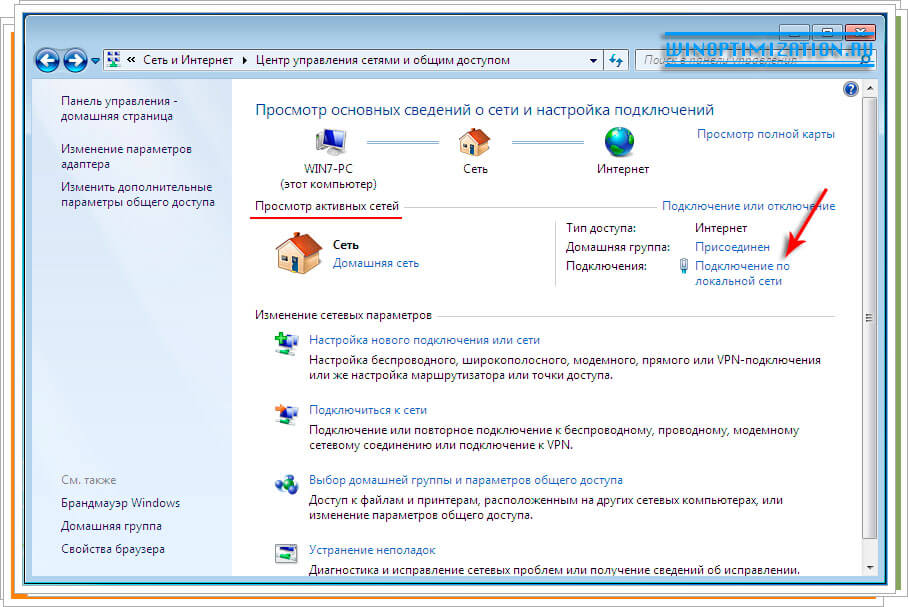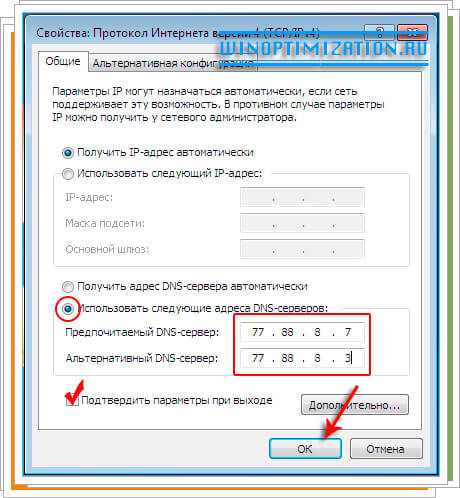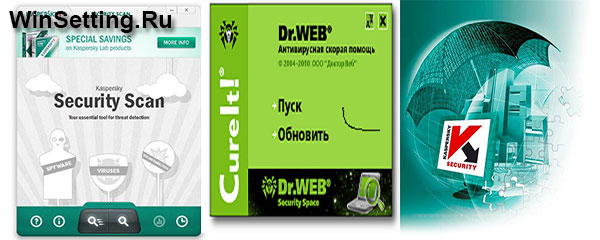Чтобы сделать интернет более безопасным, поисковая система Яндекс постоянно проверяет сайты на наличие на них вирусов, фишинга и прочего мошенничества. Сегодня мы расскажем, как защитить компьютер от Интернет опасностей с помощью DNS-серверов компании Яндекс.
Чтобы сделать интернет более безопасным, поисковая система Яндекс постоянно проверяет сайты на наличие на них вирусов, фишинга и прочего мошенничества. Сегодня мы расскажем, как защитить компьютер от Интернет опасностей с помощью DNS-серверов компании Яндекс.
Современные сетевые технологии позволяют сделать посещение интернета безопасным, причем даже не прибегая к установке специализированных программ. С помощью специальных настроек сетевого соединения можно создать безопасный интернет для детей и всей семьи, а также защитить компьютер от опасностей, которые подстерегаю его в сети. В этом нет ничего сложного, нужно просто использовать для посещения сайтов специальные DNS сервера Яндекса. Поговорим сегодня об этом.
Браузер каждый раз при вводи вами в адресную строку URL-сайта преобразует его в IP-адрес с помощью DNS-серверов. При использовании сервиса Яндекс.DNS, браузер просто не будет открывать опасные сайты, вместо этого он будет отображать вам только безопасные ресурсы, которые проверены одноименной поисковой системой. Существует ряд серверов, с разным уровнем безопасности доступа для пользователя.
- Базовый – самый простой с точки зрения безопасности
- Безопасный — название говорит само за себя
- семейный DNS Яндекса – самый безопасный сервер
Описание DNS-серверов Яндекс
Первый сервис из представленного выше списка является базовым, его IP-адреса 77.88.8.8 и 77.88.8.1. У данного сервера полностью отключена функция фильтрации контента (сайтов). Однако это не значит, что он бесполезен для пользователя. Разные сервера Яндекса расположены в разных регионах России, поэтому с помощью данных DNS можно попробовать увеличить скорость интернета (как это делается написано в этой статье).
Второй сервис является безопасным, адреса его серверов 77.88.8.8 и 77.88.8.2. Используя данные DNS пользователь сможет просматривать только те сайты, которые были полностью просканированы антивирусным сканером компании Яндекс. Кроме того, все сайты которые можно посещать с помощью этих серверов проверены на предмет фишинга и мошенничества со стороны их владельцев. Другими словами, данные DNS обеспечивают безопасное использование интернета.
Ну и наконец третий сервис носит название “Семейный”, его адреса 77.88.8.7 и 77.88.8.3. Данные сервера не только обладают всеми свойствами сервиса “Безопасный”, но также выполняют функцию родительского контроля и защищают детей от просмотра нежелательного контента (контента для взрослых).
Все выше описанные сервера Яндекса доступны совершенно бесплатно для использования.
Настройка DNS Яндекс. Просматриваем интернет в безопасном режиме
Для того чтобы воспользоваться Яндекс серверами и защитить свой компьютер при посещении интернет-сайтов, необходимо настроить операционную систему, или роутер, если он используется. Настройки Windows 7, Vista и Windows 8 практически ничем не отличаются, разве что путем открытия окна “Просмотр состояния сети”. Как настроить сеть на использование безопасного интернета в Windows 8 мы уже писали на нашем сайте. Поэтому сегодня разберем это действие на примере семерки.
Итак, щелкните по кнопке “Пуск” и в открывшемся основном меню Windows перейдите в “Панель управления”.
В Панели задач Windows перейдите по ссылке “Просмотр состояния сети и задач”. В открывшемся окне, в разделе активных подключений щелкните по ссылке “Подключение по локальной сети” или “Ethernet”.
Во вновь открывшемся диалоговом окне перейдите к свойствам подключения кликнув по “Свойства”. Далее в списке компонентов найдите и выделите строчку “Протокол Интернета версии 4” и снова щелкните по кнопке “Свойства”.
В свойствах протокола активируйте радиокнопку “Использовать следующие адреса DNS-серверов” и введите адреса одного из трех вышеописанных сервисов. В нашем примере мы ввели адреса серверов самого защищенного режима, то есть семейный dns яндекс. Поставьте галочку в чекбоксе “Подтвердить параметры при выходе” и кликните по “Ок”.
Закройте все открытые окна и перезагрузите компьютер. Вот и все, теперь, когда вы войдете в систему и попробуете открыть какой-нибудь сайт, неудовлетворяющий политике безопасности Яндекса (содержит вирусы, контент для взрослых, мошеннический и тп.) у вас этого не получится. Используйте интернет в безопасном режиме!